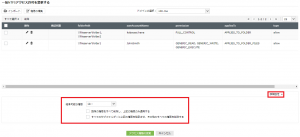NTFS権限の一括管理
作成日:2021年7月19日 | 更新日:2021年8月13日
本ナレッジでは、ビルド7110で追加された「NTFS権限の一括管理」についてご紹介します。
<目次>
・「NTFS権限の一括管理」とは
・「NTFS権限の一括管理」機能の設定方法
「NTFS権限の一括管理」とは
各ユーザーが持つ複数のファイルサーバー権限を、CSVファイルで一括管理(アクセス可能/拒否)できます。
「NTFS権限の一括管理」機能の設定方法
-
- CSVファイルを作成します。
よろしければ、以下のCSVファイルのサンプルをご参照ください。folderpath,samaccountname,permission,appliesTo,type
\\fileserver\folder1;\\fileserver\folder2,kobayashi.hana,FULL_CONTROL APPLIES_TO_FOLDER,allow
\\fileserver\folder1,JohnSmith,GENERIC_READ;GENERIC_WRITE;GENERIC_EXECUTE APPLIES_TO_FOLDER_FILES,allow
\\fileserver\folder1,sato;tanaka FILE_EXECUTE APPLIES_TO_FOLDER_SUBFOLDER_FILES,deny - [AD管理]タブ-->[ファイルサーバー管理]-->[一括NTFSアクセス許可を変更する]をクリックします。
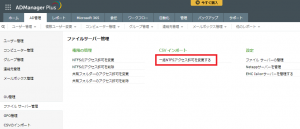
- [インポート]-->[参照]にて作成したCSVファイルを選択し、[OK]をクリックします。
- フォルダーのアクセス権を変更するユーザーをすべて選択します。
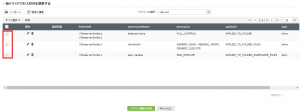
- [アクセス権の変更]をクリックします。
- CSVファイルを作成します。
・[アクセス権の変更]をクリック後、インポート処理が行われます。
・[アクセス権の変更]をクリック前に、変更内容を編集されたい場合は、以下の「アクセス権の変更前に値を変更する方法」をご参照ください。
アクセス権の変更前に値を変更する方法
アクセス権の変更を実行前に、以下を変更可能です。
・権限
・適用先
・種類
・継承
それぞれの設定方法は、以下の各手順をご参照ください。
権限
- 任意のユーザーの、編集アイコン(鉛筆マーク)をクリックします。
- 表示されたポップアップ画面上で、許可する/拒否する権限を設定します。
また、[詳細の設定]をクリックしますと、すべての権限が表示されます。
(※設定変更をしない場合は、[変更なし]を選択してください)
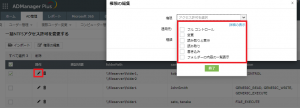
- 選択後、[終了]をクリックします。
- [適用]をクリックします。
適用先
- 任意のユーザーの、編集アイコン(鉛筆マーク)をクリックします。
- 表示されたポップアップ画面上で、変更する項目を設定します。
権限の対象範囲を設定できます。(例:フォルダー、サブフォルダーのみ、ファイルのみ など)
(※設定変更をしない場合は、[変更なし]を選択してください)
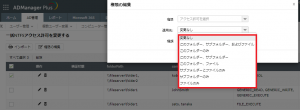
- [適用]をクリックします。
種類
- 任意のユーザーの、編集アイコン(鉛筆マーク)をクリックします。
- 表示されたポップアップ画面上で、権限の種類(許可/拒否)を設定します。
(※設定変更をしない場合は、[変更なし]を選択してください)
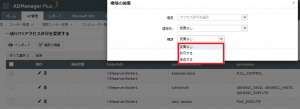
- [適用]をクリックします。